Khi đăng nhập và sử dụng Facebook, mọi thao tác thực hiện đều được lưu lại bao gồm cả thiết bị đăng nhập. Điều này sẽ giúp người dùng dễ dàng kiểm soát, quản lý tài khoản Facebook cá nhân của mình hơn, phát hiện nhanh chóng những hành vi đáng ngờ khi có kẻ len lút vào Facebook của bạn.
Một số dấu hiệu mà người dùng có thể nhận biết được tài khoản Facebook bị hack như mail và mật khẩu đã bị đổi, tên hoặc ngày sinh đã bị đổi, lời mời kết bạn tới người không quen biết, tin nhắn gửi đi không phải do bạn viết, bài viết đã đăng nhưng không phải do bạn tạo. Khi đó chúng ta cần phải kiểm tra lại ngay Facebook của mình để xác nhận xem có người lạ đã dùng tài khoản hay không. Bài viết dưới đây sẽ hướng dẫn bạn đọc cách phát hiện người lạ dùng Facebok cá nhân.
- Bảo vệ tài khoản Facebook như nào để không bị hack?
- 4 cách hack Facebook bạn nên biết để tự bảo vệ tài khoản Facebook của mình
- Cách bảo vệ ảnh đại diện Facebook
- Hướng dẫn bảo mật 2 lớp Facebook
Hướng dẫn kiểm soát đăng nhập Facebook
1. Kiểm tra hoạt động đăng nhập Facebook
Cả phiên bản Facebook máy tính lẫn ứng dụng Facebook trên điện thoại cũng đều lưu lại toàn bộ các hoạt động mà chúng ta thực hiện trên tài khoản. Người dùng hoàn toàn có thể kiểm tra các hoạt động này dựa theo chi tiết từng năm, từng tháng, theo từng loại nội dung khác nhau.
Đầu tiên chúng ta truy cập vào tài khoản Facebook cá nhân rồi nhấn vào biểu tượng bánh răng cưa như hình dưới đây.
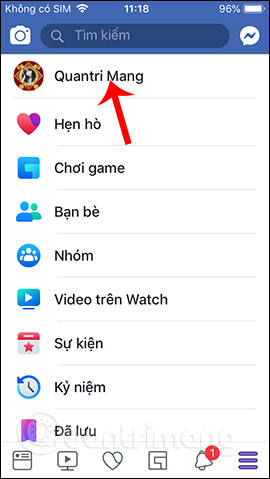
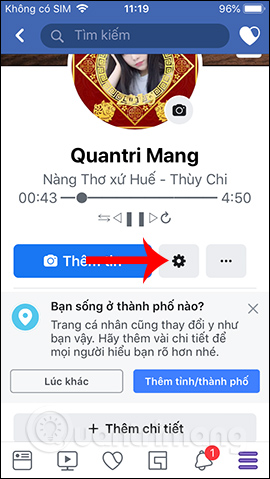
Tiếp theo hiển thị các tùy chọn trong Cài đặt trang cá nhân. Tại đây người dùng nhấn chọn vào Nhật ký hoạt động để kiểm tra lại các nội dung mà bạn đã thực hiện. Kết quả chúng ta sẽ thấy toàn bộ các hoạt động trên Facebook.
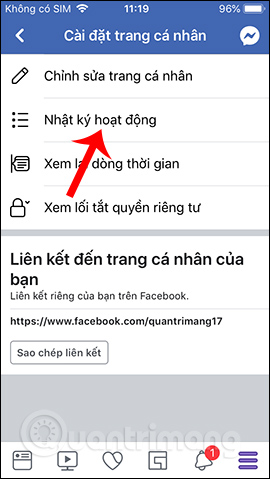
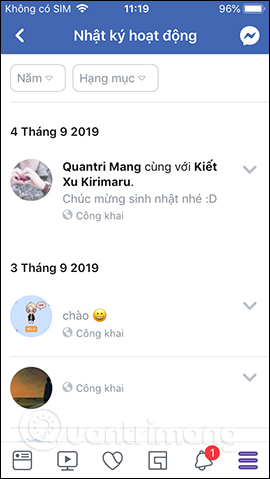
Chúng ta kiểm tra các hoạt động theo từng ngày chi tiết, từng năm hoặc theo các chủ đề khác nhau.
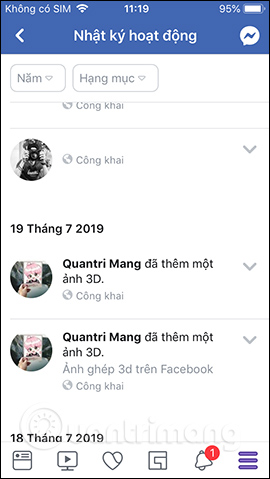
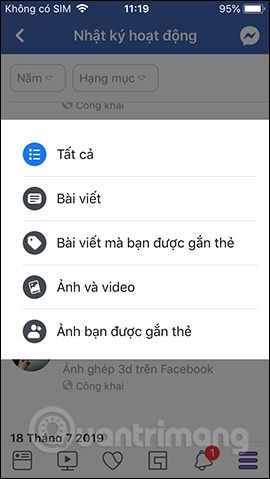
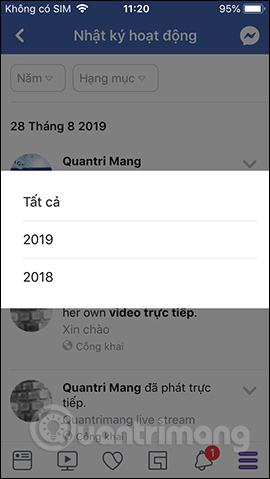
Như đã nói mọi hoạt động thực hiện trên Facebook đều được lưu lại từ những bài bình luận hay các hoạt động thích ảnh, bài đăng. Bạn hãy kiểm tra lại toàn bộ các hoạt động của tài khoản Facebook.
Tại giao diện Facebook cá nhân người dùng nhấn vào mục Nhật ký hoạt động.
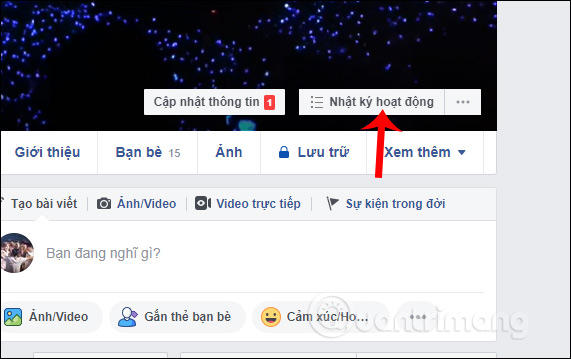
Khi đó toàn bộ những hành động thực hiện Facebook sẽ được liệt kê theo chi tiết thời gian để chúng ta kiểm soát lại. Các mục nội dung được phân thành từng nhóm khác nhau, như vậy bạn chỉ cần kích chọn để xem đúng chủ đề và nội dung quan tâm và muốn kiểm tra.
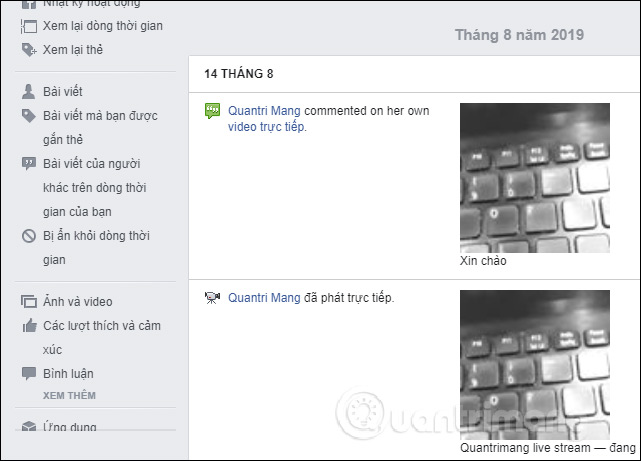
2. Kiểm tra thiết bị đăng nhập Facebook
Bước 1:
Tại giao diện Facebook chúng ta nhấn chọn vào biểu tượng tam giác rồi chọn Cài đặt.
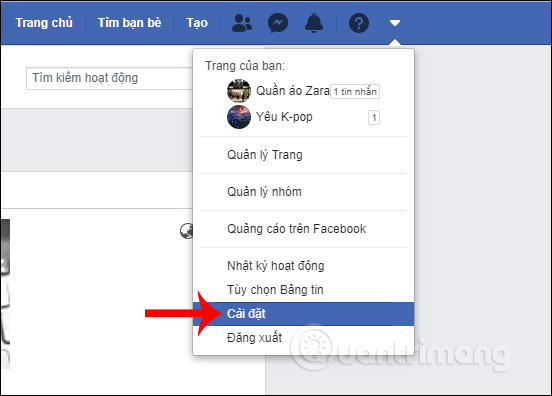
Bước 2:
Chuyển sang giao diện mới bạn nhấn tiếp vào mục Bảo mật và đăng nhập để kiểm tra lại những lần đăng nhập Facebook trên mọi thiết bị.
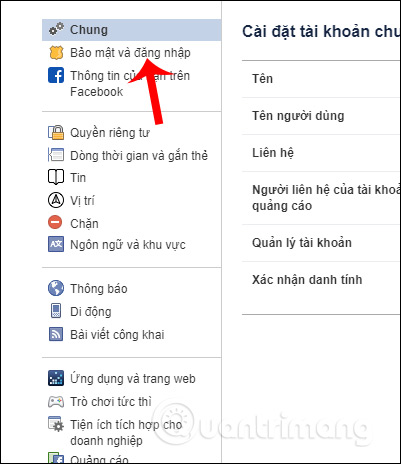
Bước 3:
Nhìn sang giao diện bên cạnh tại phần Nơi bạn đã đăng nhập hiển thị toàn bộ các thiết bị mà chúng ta đã sử dụng để vào Facebook. Từng lần đăng nhập đều được liệt kê rõ thông tin chi tiết, gồm tên thiết bị sử dụng, trình duyệt sử dụng, vị trí đã đăng nhập, thời gian đăng nhập.
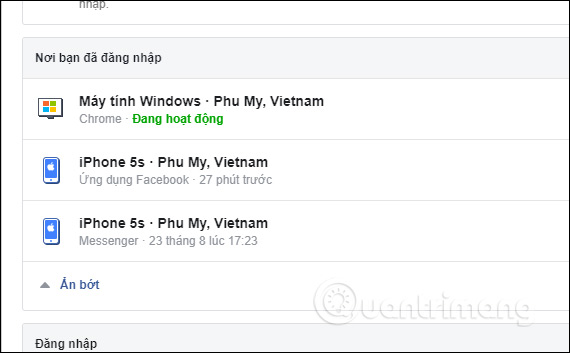
Nếu phát hiện có hành vi đăng nhập đáng ngờ ngay tại thời điểm hiện tại thì bạn nhấn biểu tượng 3 dấu chấm chọn Đăng xuất.
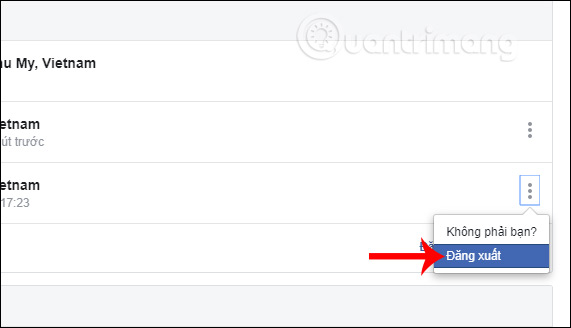
Nếu muốn nhờ Facebook can thiệp để bảo vệ tài khoản thì bạn nhấn vào Không phải bạn? và hiển thị giao diện như dưới đây. Chúng ta nhấn tiếp vào Bảo vệ tài khoản và thực hiện các bước theo Facebook hướng dẫn.
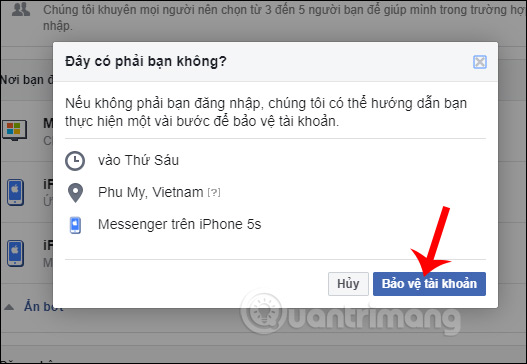
Với ứng dụng Facebook Android, iOS thì người dùng nhấn vào mục Cài đặt trên ứng dụng. Tiếp tục chuyển sang giao diện mới chúng ta nhấn chọn vào Bảo mật và đăng nhập.

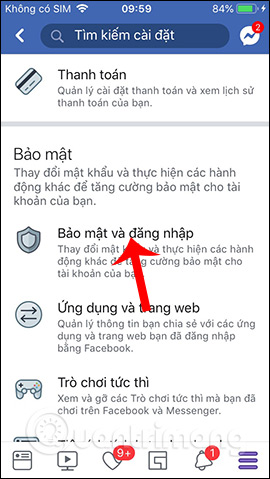
Chuyển sang giao diện mới bạn cũng nhìn thấy những thiết bị đã sử dụng tài khoản Facebook tại mục Nơi bạn đã đăng nhập. Nhấn Xem tất cả để mở rộng danh sách. Hiện danh sách đầy đủ và chi tiết hơn.
Chúng ta cũng nhấn vào biểu tượng 3 dấu chấm để chọn Bảo vệ tài khoản hoặc chọn luôn Đăng xuất để thoát tài khoản.
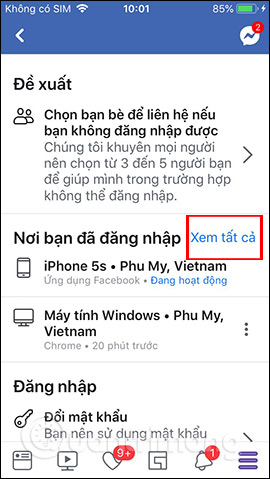
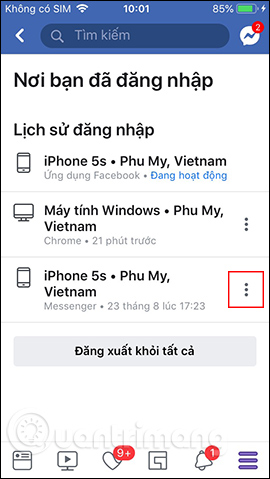
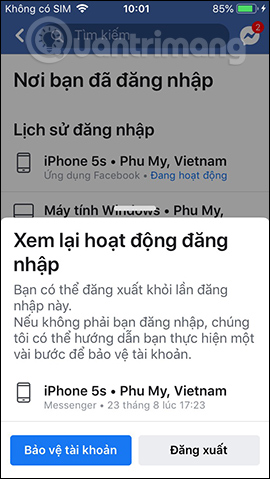
3. Kiểm tra thông báo đăng nhập Facebook
Khi có thiết bị lạ đăng nhập lần đầu vào tài khoản Facebook của bạn thì chúng ta sẽ nhận được thông báo cảnh báo như hình dưới đây. Nếu nhấn vào thông báo đó sẽ hiển thị chi tiết về thiết bị đăng nhập và thời gian đăng nhập. Lúc này người dùng có lựa chọn cho phép xác nhận thiết bị này hay không. Để nhận được thông báo như hình thì chúng ta phải tiến hành thiết lập trong Facebook.
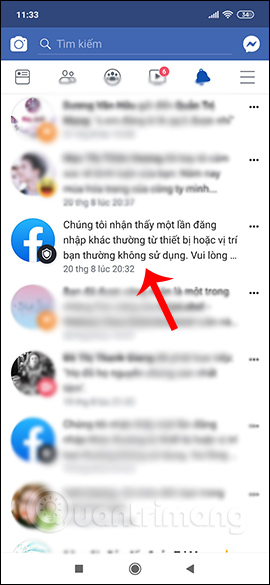
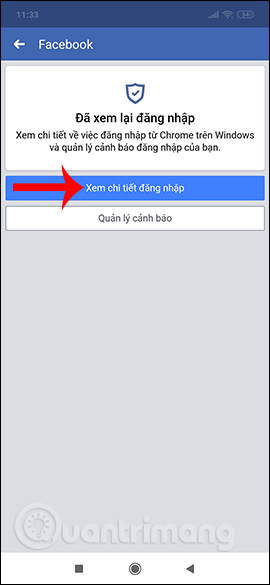

Bước 1:
Truy cập giao diện thiết lập tài khoản Facebook rồi nhấn Cài đặt & Quyền riêng tư. Sau đó nhấn tiếp vào mục Cài đặt.
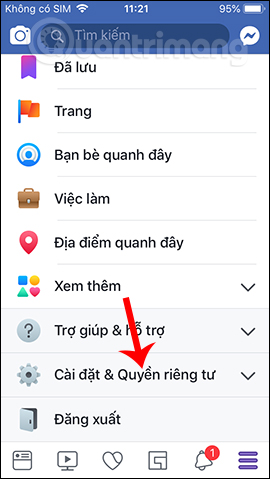
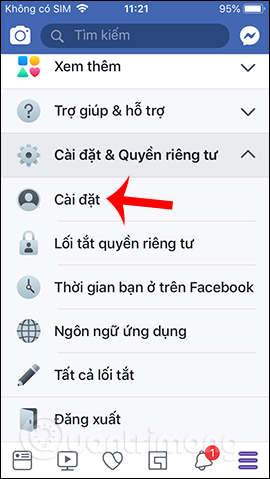
Bước 2:
Chuyển sang giao diện mới chúng ta tìm xuống nội dung bên dưới phần Bảo mật rồi nhấn vào Bảo mật và đăng nhập. Lúc này người dùng sẽ thấy có nhiều mục thiết lập khác nhau. Chúng ta tìm tới phần Tăng cường bảo mật rồi nhấn vào Nhận cảnh báo về những lần đăng nhập không nhận ra.
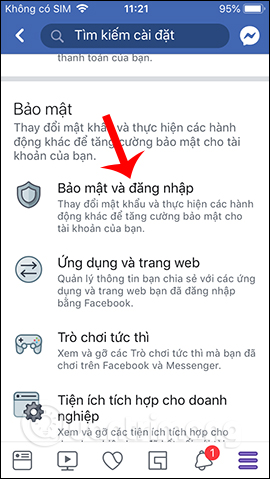
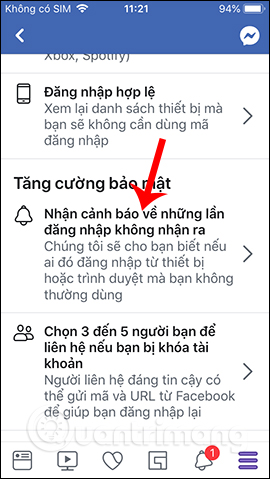
Tại đây chúng ta sẽ có thiết lập nhận cảnh báo truy cập tài khoản Facebook từ vị trí hoặc trình duyệt lạ, với 3 nơi là qua Thông báo trên Facebook, Messenger và email.
Người dùng lựa chọn nơi muốn nhận cánh báo truy cập tài khoản rồi chọn Nhận thông báo như hình, nhấn Lưu bên dưới để lưu lại.
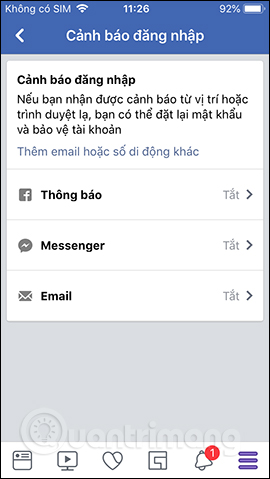
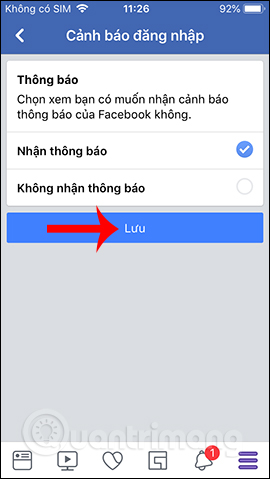

Bạn có thể chọn bật nhận thông báo ở cả 3 nơi mà Facebook hỗ trợ hoặc chọn chỉ những nơi mình muốn mà thôi.
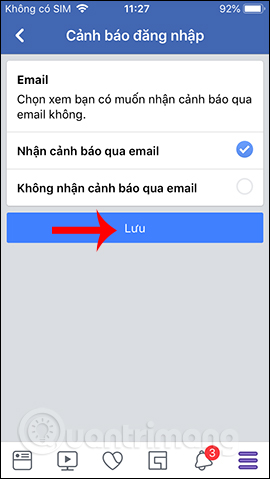
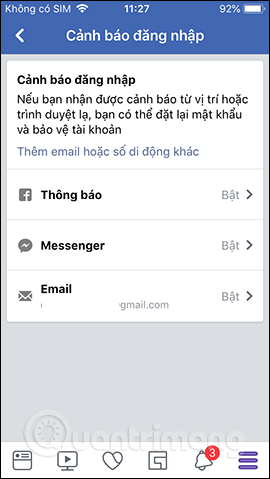
Facebook máy tính cũng có chế độ ghi nhớ những thiết bị mà chúng ta thường xuyên đăng nhập tài khoản Facebook, và gửi thông báo tới những trường hợp đăng nhập trên thiết bị và trình duyệt không thường dùng. Khi đó chúng ta sẽ nhận được thông báo như dưới đây.
Người dùng nhấn vào thông báo đó nếu thấy hành vi đăng nhập Facebook có vấn đề. Nếu không phải là bạn thì chọn Đây không phải là tôi để Facebook tiến hành xử lý tiếp.
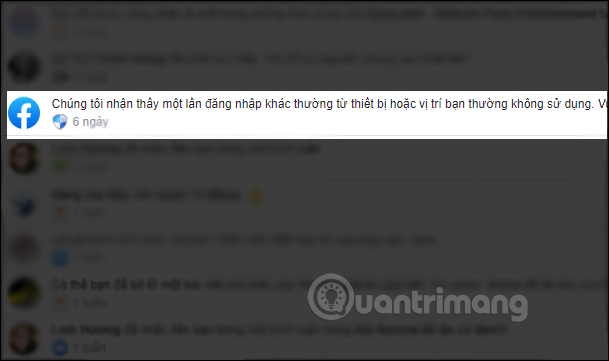
Để có được thông báo này thì trước hết chúng ta phải bật tính năng nhận cảnh báo đăng nhập Facebook.
Bước 1:
Người dùng nhấn vào biểu tượng tam giác chọn Cài đặt, sau đó nhấn vào mục Bảo mật và đăng nhập. Nhìn sang bên phải tìm tới mục Tăng cường bảo mật rồi nhấn vào mục Nhận cảnh báo về những lần đăng nhập không nhận ra.
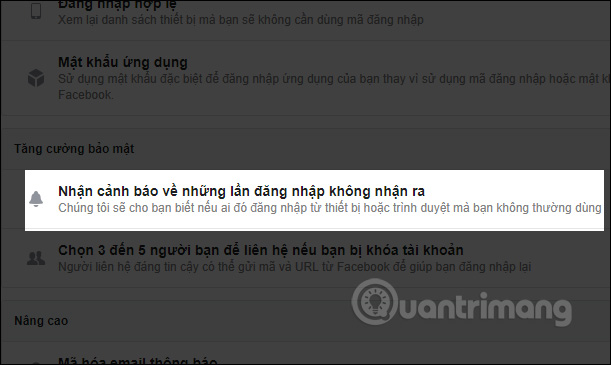
Bước 2:
Bên dưới hiển thị 3 tùy chọn nhận thông báo đăng nhập Facebook. Chúng ta có lựa chọn nhận thông báo trên Facebook, Messenger hay qua Email liên kết với tài khoản Facebook. Bạn chọn vị trí muốn nhận thông báo hoặc cả 3 đều được, chọn Nhận thông báo rồi nhấn Lưu thay đổi bên dưới.
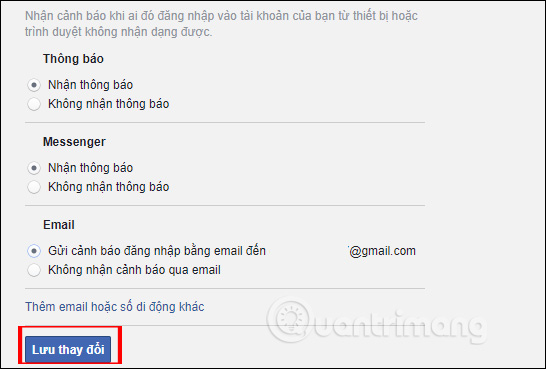
Trên đây là một số phương thức giúp bạn kiểm tra hoạt động đăng nhập Facebook, để từ đó phát hiện khi có kẻ lén lút sử dụng Facebook của mình hay không. Nếu có vấn đề thì chúng ta phải đăng xuất tài khoản Facebook từ xa ngay lập tức rồi tiến hành đổi mật khẩu Facebook để bảo mật tài khoản.
Hy vọng bài viết này hữu ích với bạn!
 Công nghệ
Công nghệ  AI
AI  Windows
Windows  iPhone
iPhone  Android
Android  Học IT
Học IT  Download
Download  Tiện ích
Tiện ích  Khoa học
Khoa học  Game
Game  Làng CN
Làng CN  Ứng dụng
Ứng dụng 







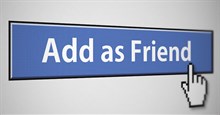










 Linux
Linux  Đồng hồ thông minh
Đồng hồ thông minh  macOS
macOS  Chụp ảnh - Quay phim
Chụp ảnh - Quay phim  Thủ thuật SEO
Thủ thuật SEO  Phần cứng
Phần cứng  Kiến thức cơ bản
Kiến thức cơ bản  Lập trình
Lập trình  Dịch vụ công trực tuyến
Dịch vụ công trực tuyến  Dịch vụ nhà mạng
Dịch vụ nhà mạng  Quiz công nghệ
Quiz công nghệ  Microsoft Word 2016
Microsoft Word 2016  Microsoft Word 2013
Microsoft Word 2013  Microsoft Word 2007
Microsoft Word 2007  Microsoft Excel 2019
Microsoft Excel 2019  Microsoft Excel 2016
Microsoft Excel 2016  Microsoft PowerPoint 2019
Microsoft PowerPoint 2019  Google Sheets
Google Sheets  Học Photoshop
Học Photoshop  Lập trình Scratch
Lập trình Scratch  Bootstrap
Bootstrap  Năng suất
Năng suất  Game - Trò chơi
Game - Trò chơi  Hệ thống
Hệ thống  Thiết kế & Đồ họa
Thiết kế & Đồ họa  Internet
Internet  Bảo mật, Antivirus
Bảo mật, Antivirus  Doanh nghiệp
Doanh nghiệp  Ảnh & Video
Ảnh & Video  Giải trí & Âm nhạc
Giải trí & Âm nhạc  Mạng xã hội
Mạng xã hội  Lập trình
Lập trình  Giáo dục - Học tập
Giáo dục - Học tập  Lối sống
Lối sống  Tài chính & Mua sắm
Tài chính & Mua sắm  AI Trí tuệ nhân tạo
AI Trí tuệ nhân tạo  ChatGPT
ChatGPT  Gemini
Gemini  Điện máy
Điện máy  Tivi
Tivi  Tủ lạnh
Tủ lạnh  Điều hòa
Điều hòa  Máy giặt
Máy giặt  Cuộc sống
Cuộc sống  TOP
TOP  Kỹ năng
Kỹ năng  Món ngon mỗi ngày
Món ngon mỗi ngày  Nuôi dạy con
Nuôi dạy con  Mẹo vặt
Mẹo vặt  Phim ảnh, Truyện
Phim ảnh, Truyện  Làm đẹp
Làm đẹp  DIY - Handmade
DIY - Handmade  Du lịch
Du lịch  Quà tặng
Quà tặng  Giải trí
Giải trí  Là gì?
Là gì?  Nhà đẹp
Nhà đẹp  Giáng sinh - Noel
Giáng sinh - Noel  Hướng dẫn
Hướng dẫn  Ô tô, Xe máy
Ô tô, Xe máy  Tấn công mạng
Tấn công mạng  Chuyện công nghệ
Chuyện công nghệ  Công nghệ mới
Công nghệ mới  Trí tuệ Thiên tài
Trí tuệ Thiên tài